
Sisällysluettelo:
- Kirjoittaja John Day [email protected].
- Public 2024-01-30 09:02.
- Viimeksi muokattu 2025-01-23 14:44.
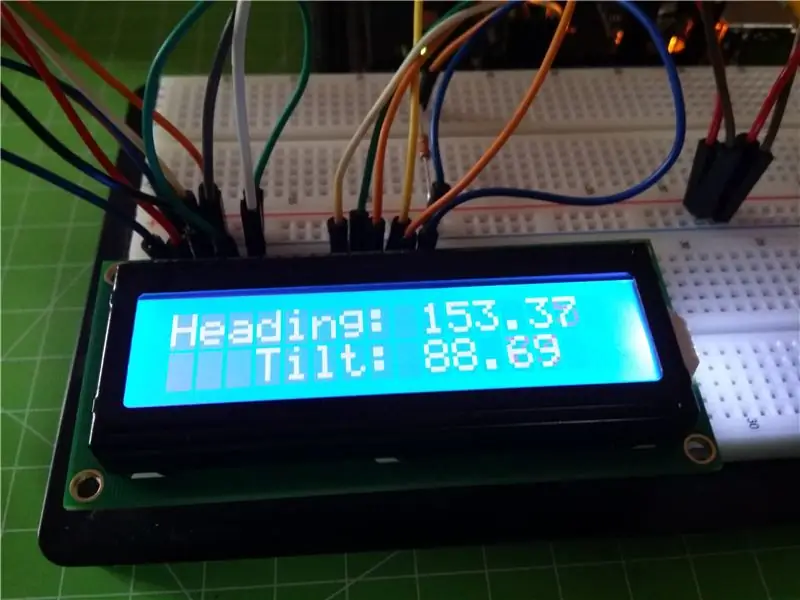
Tässä opetusohjelmassa haluan näyttää, kuinka LSM303 -anturia käytetään kallistuskompensoidun kompassin toteuttamiseen. Ensimmäisen (epäonnistuneen) yrityksen jälkeen käsittelin anturin kalibrointia. Näiden ansiosta magnetometrin arvot ovat parantuneet merkittävästi. Magnetometrin ja kiihtyvyysmittarin kalibroitujen arvojen yhdistelmä johti sitten kallistuskompensoituun kompassiin.
Mitä tarvitset:
1 Arduino Uno
1 LSM303DHLC Breakout
1 Leipälevy
1 vastus 220 ohmia
1 potentiometri 10k
1 2x16 LCD 4-bittisessä tilassa
1 Pahvilaatikko
1 Kompassi
1 Kohti
Jotkut johdot
Vaihe 1: Raakatietojen luominen kalibrointia varten

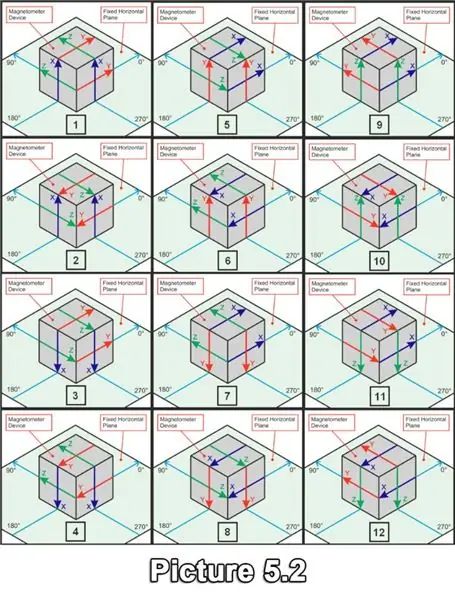
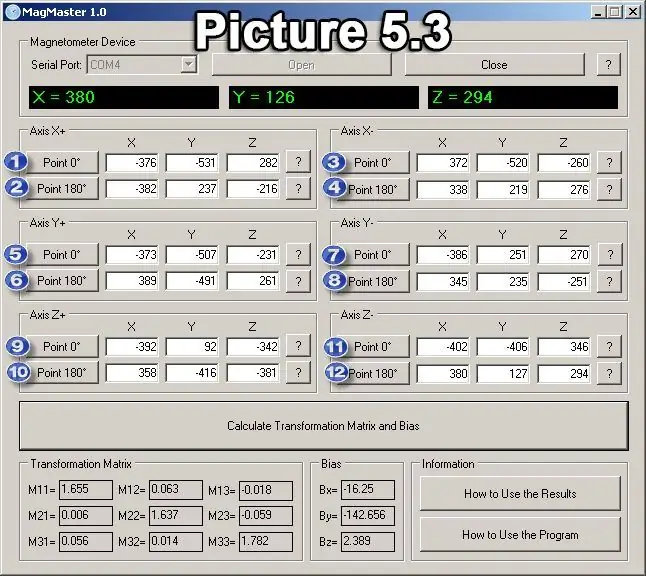

Kalibrointi tehdään erikseen magnetometrille ja kiihtyvyysmittarille joka kerta samalla tavalla. Ensimmäisessä vaiheessa anturin raakatiedot luetaan 12 määritellystä paikasta (Kuva 5.2). Tämän jälkeen korjaustiedot lasketaan Magmaster 1.0: n avulla (kuva 5.3) ja ne voidaan arvioida vastaavassa luonnoksessa. Täältä löydät erittäin hyvän oppaan
www.instructables.com/id/Easy-hard-and-soft-iron-magnetometer-calibration/
Kiitos YuriMat!
Arduinon luonnos "LSM303DHLC_Acc_andMag_Raw_Measurements_201218.ino" tarjoaa tarvittavat raakatiedot. Tätä varten voit valita lähteen riviltä 17.
Sulje Sarjamonitori -ikkuna, jos haluat työskennellä Magmaster 1.0: n kanssa.
Vaihe 2: Kalibroitujen mittausten luominen
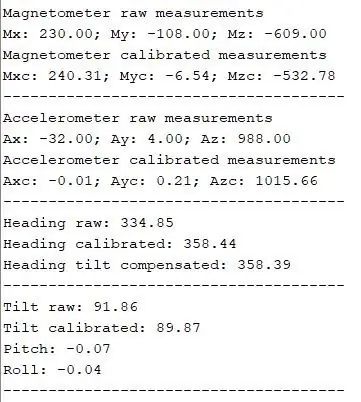

Magnetometrin ja kiihtyvyysmittarin kalibroitujen mittausten saamiseksi siirrä muunnosmatriisin arvot ja esijännitys Arduino -luonnokseen "LSM303DHLC_Tilt_compensated_Compas_211218", rivit 236-246 Magnetometrille, 268-278 kiihtyvyysmittarille.
Luonnoksessa on myös vertailtu raakatietoja ja kalibroituja anturin arvoja. Lisäksi voit tarkistaa lukemat kompassilla ja asteikolla.
Vaihe 3: Nestekidenäytön lisääminen
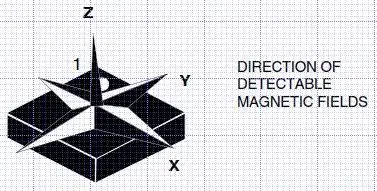

LC -näyttöä käytetään näyttämään nykyinen sijainti suhteessa maan magneettikenttään. Anturin X-akseli osoittaa pohjoiseen, missä 0 ° vastaa magneettista pohjoista. Arvo kasvaa kääntämällä myötäpäivään 360 °. Anturin kaltevuus on kompensoitu hyvin, mutta se ei saa ylittää 45 °.
16x2 LC -näytön liitäntä on vakio ja hyvin selitetty seuraavassa Arduino -opetusohjelmassa:
www.arduino.cc/en/Tutorial/HelloWorld
Toivon, että voisin innostaa sinua uusiin ohjeisiin ja odotan innolla projektejasi.
Suositeltava:
Bluetooth RC -auto STM32F103C: llä ja L293D: llä - Edullinen: 5 vaihetta

Bluetooth RC -auto STM32F103C: llä ja L293D: llä - Edullista: Tein Bluetooth Arduino -auton, kuten tässä kuvattu, Ardumotive_com. Ongelmani olivat akut ja niiden paino sekä kustannukset. Sittemmin matkapuhelimien halvoista virtapankkeista on tullut erittäin edullisia. Kaikki mitä tarvitsen
Alexa Ääniohjattu Raspberry Pi Drone IoT: llä ja AWS: llä: 6 vaihetta (kuvilla)

Alexa Ääniohjattu Raspberry Pi Drone IoT: llä ja AWS: llä: Hei! Nimeni on Armaan. Olen 13-vuotias Massachusettsin poika. Tämä opetusohjelma näyttää, kuten voit päätellä otsikosta, kuinka rakentaa Raspberry Pi Drone. Tämä prototyyppi osoittaa, kuinka dronit kehittyvät ja kuinka suuri rooli niillä voi olla
Sisäkasvien kastelu NodeMCU: lla, paikallisella Blynk -palvelimella ja Blynk Apk: lla, säädettävä asetuspiste: 3 vaihetta

Sisäkasvien kastelu NodeMCU: lla, paikallisella Blynk -palvelimella ja Blynk Apk: llä, säädettävä asetuspiste: Olen rakentanut tämän projektin, koska sisäkasvieni on oltava terveitä, vaikka olen lomalla pitkään ja pidän ajatuksesta hallita tai ainakin seurata kaikkia mahdollisia asioita, joita kotona tapahtuu Internetin kautta
Älypuhelintelakka USB: llä ja HDMI: llä: 6 vaihetta

Älypuhelintelakka USB: llä ja HDMI: llä: Tämä on opas rakentaa älypuhelintelakka, jossa on neljä USB -tuloa, HDMI -lähtö ja USB C -läpivienti lataamista varten. monenlaisiin USB -laitteisiin, kuten näppäimistöihin, hiiriin
Levynvaihto PS1: llä (tai PSX: llä): 8 vaihetta

Levynvaihdon vaihtaminen PS1: llä (tai PSX: llä): Tämä näyttää sinulle vaihe vaiheelta kuinka vaihtaa levyt Ps1: lle (tai PSX: lle). Tämä on melko vaikeaa. jos sinulla on ongelmia, käy tällä sivustolla http://www.angelfire.com/ca/PlaystationHouse/SwapTrick.html
